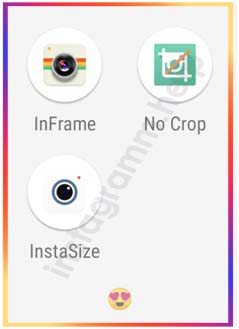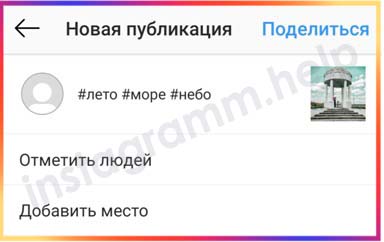Как выложить полное фото в Инстаграм

Выложить фото в Инстаграм в полном размере без предварительной подготовки сложно. Социальная сеть старательно обрезает края снимка, чужие и не только руки и ноги, головы и части пейзажа. Избегать сложных ситуаций раньше приходилось с помощью отдельного софта, сейчас же появилось несколько локальных решений, разрешающих публиковать записи почти без дополнительной обработки в графических редакторах.
Необходимые приложения
Обычно для публикации изображения в полном исходном размере не требуется специализированных приложений. Однако возможно применение программ для редактирования будущих постов. Среди наиболее функциональных и удобных:
Фильтры и иные редакторы есть также и внутри Инстаграмма. Кроме того, выкладывать посты можно не только в ленту, но и в директ и Stories. В таком случае также можно добиться публикаций без белого фона.
При попытке объединить несколько фотографий в посте приложение предложит скачать программу Layout, которая предоставляется пользователям бесплатно. При ее эксплуатации изменение полного размера практически неизбежно. Это связано с особенностями работы Layout и недостатками создания коллажей в целом.
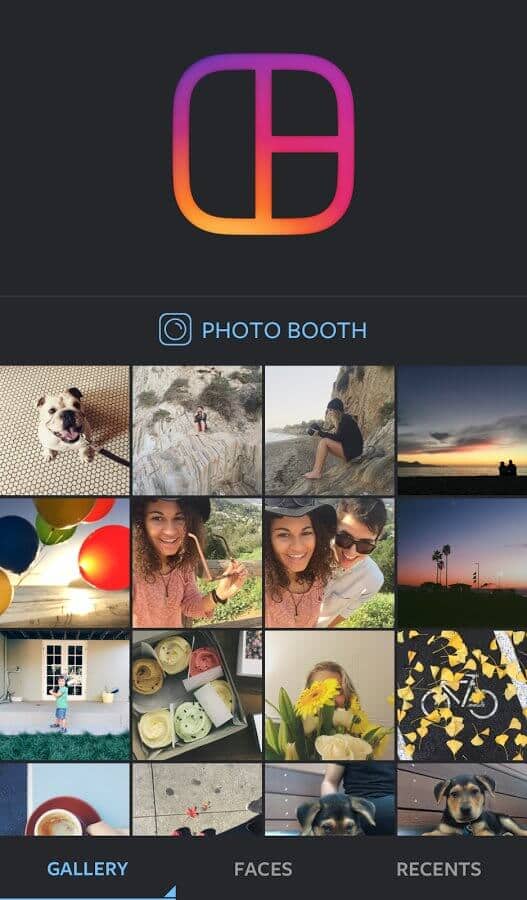
Без специальных дополнительных программ менять формат картинки внутри Instagram помогают встроенные функции “Портрет” и “Пейзаж”. Использовать их возможно по своему усмотрению, однако если встает вопрос о том, как выложить фото в Инстаграм полностью, они также оказываются доступными. Для того, чтобы воспользоваться нововведениями, необходимо открыть программу в режиме поста (“+”) и применить кнопку “<>” для смены формата. Иных методов редакции (за исключением применения фильтров) соц.сеть не предполагает.
Как выложить несколько фото в Инстаграм не обрезая
Для соцсети небольшой вес фотографии – существенный плюс, однако для пользователей это не всегда хорошо. Нередко снимки теряют четкость, на них появляются темные пиксели, происходит искажение цветов. Чтобы выложить фотографию без снижения качества, обратите внимание на следующие рекомендации:
- выполняйте сохранение изображений в формате PNG, а не JPG;
- фотографии, которые сделаны айфоном, публикуются в соцсети в более высоком качестве, нежели снимки с устройства на Андроиде;
- планируйте пост в Instagram на этапе построения кадра – лучше всего, если он будет соответствовать формату соцсети, иметь пропорции 4:5.
Если Instagram сильно ухудшает качество фотографии, нужно проверить, соответствует ли картинка требуемым условиям:
- разрешение – 1980×1080 px для прямоугольных, 1080×1080 – для квадратных картинок;
- вес фото – не более 500 Мб;
- расширение файла – JPG, PNG.
Онлайн общение, просмотр контента через Инстаграм – отличный способ проведения досуга. Использование соцсети будет еще более комфортным, если разобраться в ее функционале. Порядок загрузки фотографий без обрезки – это то, что должен знать каждый, кто планирует часто выкладывать в социальную сеть свои снимки.
Чтобы загрузить фото в полном размере в Инстаграм и не ухудшить его, необходимо подготовить изображение заранее, подогнать его под размеры, требуемые инстаграмом. Для этого подойдет программа «No Crop», которая доступна как в Play Market, так и в App Store. Работать с ней просто:
Приложение инсты намеренно ухудшает фотографии, сжимая их. Это необходимо для экономии места на сервере. В итоге получаются некачественные снимки, меньшего разрешения, чем было изначально.
В ранних версиях приложения инсты на Android была функция отключения сжатия, но позже ее убрали. Однако ничего страшного. Если публиковать снимки в разрешении, которое поддерживает Инстаграм, картинки не будет сжиматься и, соответственно, не ухудшатся. Для этого нужно обработать картинку перед публикацией:
Как выложить фото в Инстаграм с телефона?
Загрузить изображение на страницу можно со смартфона или планшета. Instagram – программа, созданная для мобильных устройств. Версия для компьютера обладает значительно меньшим количеством функций.
Добавить новую публикацию можно следующим способом:
Как выложить в Инстаграм длинное фото?
Не секрет, что Инста долгое время позволял пользователям публиковать только квадратные снимки. При этом эстетика изображений страдала, ведь оригинальные фоны и красивые пейзажи просто не помещались в кадр полностью.
Последняя версия приложения позволяет выложить длинное фото.
Чтобы в полной мере насладиться возможностью выкладывать вертикальные кадры необходимо:
- Обновить приложение «Instagram».
- Выбрать фото из архива и посмотреть на его левый нижний угол.
- Нажав на знак с изображения ниже, появится возможность регулировать формат фотографии: квадратный или прямоугольный. При публикации видео будет действовать тот же принцип.

- Продолжить редактирование, нажав кнопку «Далее».
Как опубликовать в Инстаграм панорамное фото?
Если у вас возникло желание поделиться с подписчиками окружающим пейзажем, то отличным способом показать его станет публикация горизонтального снимка.
Выложить панорамное фото, чтобы оно не обрезалось, можно руководствуясь теми же принципами, что и при публикации вертикального снимка.
Необходимо нажать на знак « » в левом нижнем углу выбранного изображения. После корректировки размера, нажать «Далее» и продолжить редактирование.
Как выложить снимок в Инстаграм в полном размере?
Времена, когда Instagram позволял пользователям публиковать только квадратные фотографии, давно прошли. Теперь желание опубликовать снимок, нестандартного размера возникает очень часто.
Украсить страницу подобным фото помогут дополнительные приложения:
- NoCrop;
- InstaSize;
- InFrame.

Некоторые из перечисленных программ имеют возможности редактирования, другие лишь добавят рамку, но все эти приложения позволят добиться инста-формата.
Если у Вас остались вопросы — сообщите нам  Задать вопрос
Задать вопрос
Как выложить в Инстаграм живое фото?
Статичные фотографии в социальных сетях могут быть очень красивыми и качественными, но они не могут передать движение.
Раньше эту проблему решали с помощью публикаций видеофайлов. Сейчас iPhone7 и последующие модели телефонов позволяют снимать life-фото. Они передают динамику, но весят меньше видеозаписей. Также на них можно наложить фильтры и отредактировать на ваш вкус.
Инста позволяет выложить живое фото, но после публикации изображение двигаться перестанет. Передать всю прелесть life-кадра позволяют приложения, преобразовывающие подробные снимки в gif-формат:
- Live GIF;
- Alive;
- Lively;
- Motion Live от Google
Все эти программы работают по одному принципу – меняют формат изображения в gif или видео.
Теперь можно загрузить живую фотографию в социальную сеть по стандартной схеме.
Как опубликовать в Инстаграм фотографию из архива?
Мы выяснили, что в Instagram можно выложить изображения разного размера. Добавить публикацию просто, если снимок сделан недавно, а что делать, если кадры давно в архиве смартфона, выясним сейчас.
После нажатия “+” приложение автоматически предлагает опубликовать последнее фото из памяти телефона. Если в планах было поделиться другим снимком из истории, то можно провести по экрану снизу вверх, открыть Галерею и выбрать нужное изображение.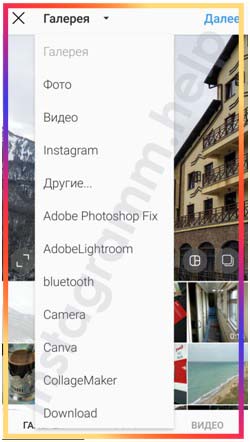
Есть способ найти кадр быстрее. После нажатия “+” обратите внимание на левый верхний угол. Видно, что по умолчанию приложение открывает самую объёмную папку “Галерея”. Нажав на неё можно просмотреть все папки на устройстве и выбрать необходимую.
Как выложить в Инстаграм фото онлайн?
Социальные сети созданы для того, чтобы делиться моментами своей жизни здесь и сейчас. Инста позволяет фотографировать прямо в приложении, там же редактировать снимки и показывать подписчикам за считанные минуты.
Чтобы сделать кадр онлайн в приложении:
Как опубликовать в Инстаграм фотографию с хэштегом?
Показать фотографию как можно большему числу людей позволяют хэштеги. Эта метка позволит отнести ваш снимок к какой-либо тематике и дать возможность отыскать его заинтересованным пользователям.
Правильно поставить хэштег можно следующим образом:
- Закончив редактирование, нажмите на кнопку «Далее».
- Появится поле, где можно добавить описание кадра.
- Поставьте знак «#» и далее без пробелов напишите слово или словосочетание, характеризующее кадр или относящее его к определенной тематике.

- На одно фото можно поставить несколько хэштегов, но не более 30.
- Открыть программу Instagram,
- В настройках отыскать вкладку «Расширенные настройки»,
- Из двух предложенных параметров выбрать надпись «Использование высококачественной обработки изображений»,
- Загрузить нужную фотографию в социальную сеть.
Каким способом выложить фото в Instagram не испортив его качество
Помимо того, что социальная сеть при загрузке фотоснимков изменяет их разрешение, она может значительно ухудшить их качество. Это связано в первую очередь с техническими сбоями на сервисе. Ведь для того, чтобы не терять время, программа сжимает файл и также быстро загружает его. Количество пикселей уменьшается. Следовательно и качество становится другое.
Формат файла тоже имеет значение при правильной загрузке. Для Инсты предпочтителен формат PNG, а не JPEG, как у многих мобильных устройств.
Каким же способом можно сохранить хорошее качество загружаемых фоток? Для гаджетов с операционной системой Android можно настроить загрузку так, что фотографии больше не будут мутными и деформированными. Это делается следующим образом:
- Открыть программу Instagram,
- В настройках отыскать вкладку «Расширенные настройки»,
- Из двух предложенных параметров выбрать надпись «Использование высококачественной обработки изображений»,
- Загрузить нужную фотографию в социальную сеть.
Почему Инстаграм загружает видеоролики не полностью? Новички, которые только зарегистрировались в фотосети, не могут понять, почему Инстаграм обрезает видео. Все дело в том, что длина видеоролика в социальной сети строго ограничена. В свой профиль пользователь имеет право загрузить видео, продолжительность которого не превышает одной минуты. Загрузить остаток можно следующим файлом. Таким образом, смотря видеоролик, подписчики смогут посмотреть его продолжение, просто перелистнув страницу с видео.
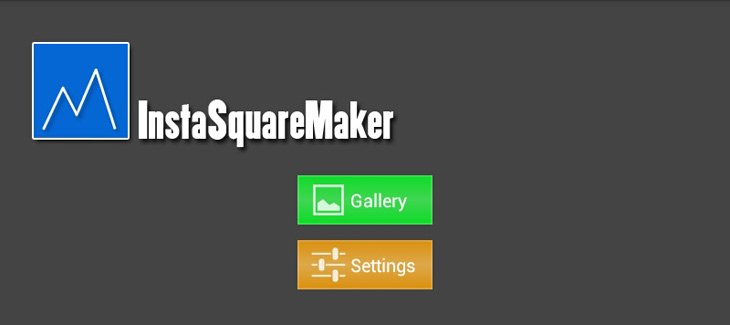
Для начала выберите нужную фотографию из галереи телефона или облачного сервиса (например, из Дропбокс или ГуглДиска). То, что можно выбрать изображение из хранилища в Интернете, очень удобно. Так вы можете загрузить в Инстаграм фотки, сделанные на фотоаппарат, которые хранятся на компьютере.
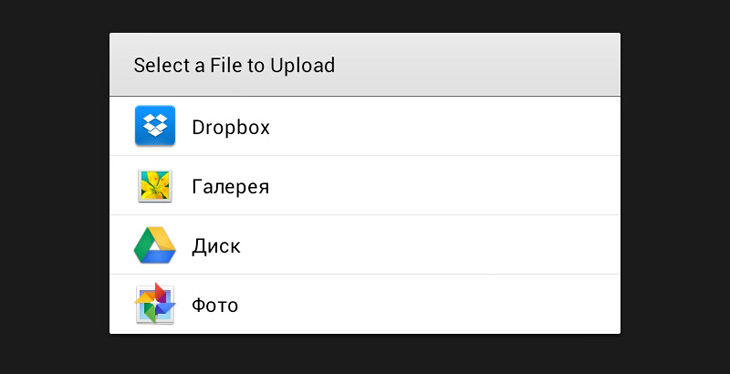
Главное окно приложения, в котором происходит обработка фотографии, выглядит так.

С помощью кнопок в левом верхнем углу вы сможете несколько подвинуть свое изображение на холсте. На них можно нажимать несколько раз. Результат работы с первой.

Результат работы со второй.

Правые верхние кнопки помогут повернуть фотографию и залить фон цветом.
Цвет можно выбрать любой, палитра прилагается.
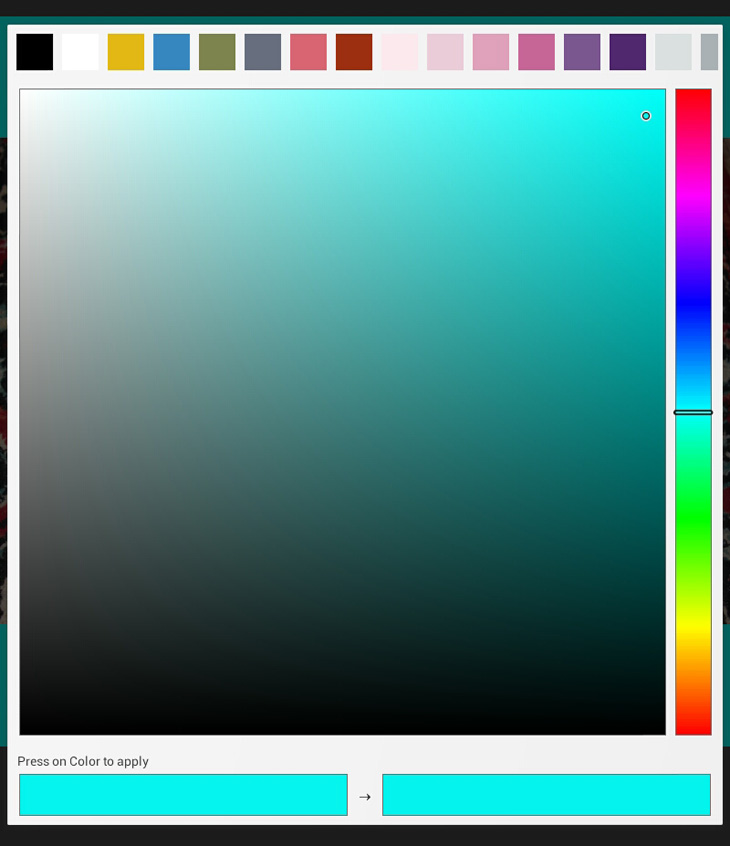
Я, к примеру, выбрала голубой.

Как я писала выше, внутри квадрата фотографию можно повернуть.
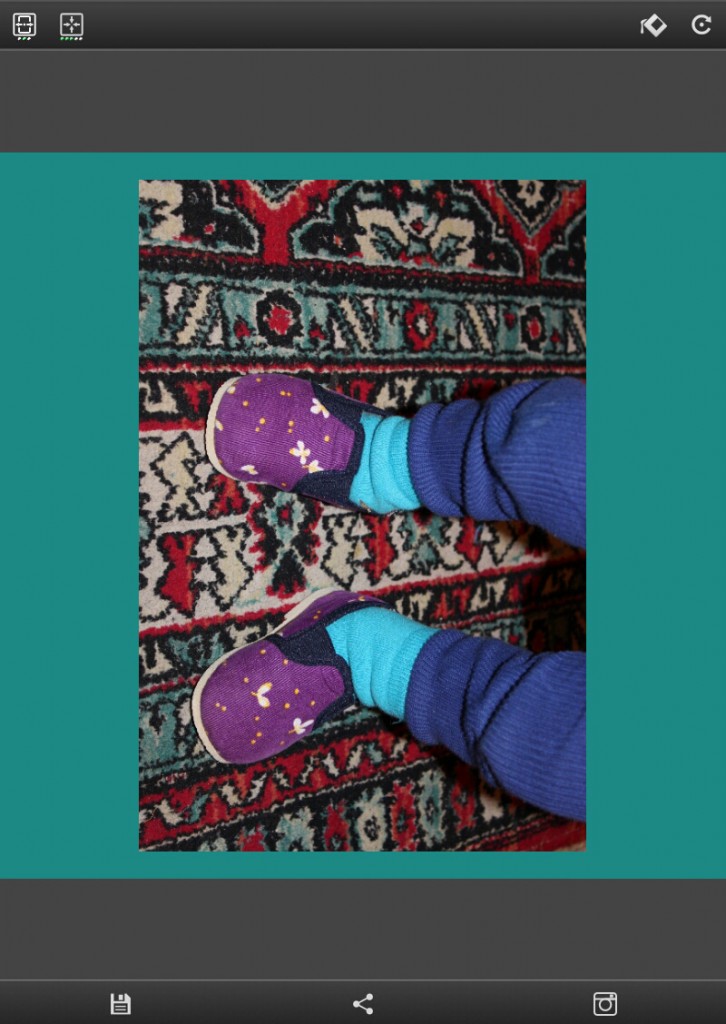
Результат можно сохранить в память телефона, отправить как в Инстаграм, так и в другие социальные сети. В этом вам поможет нижняя панель управления.
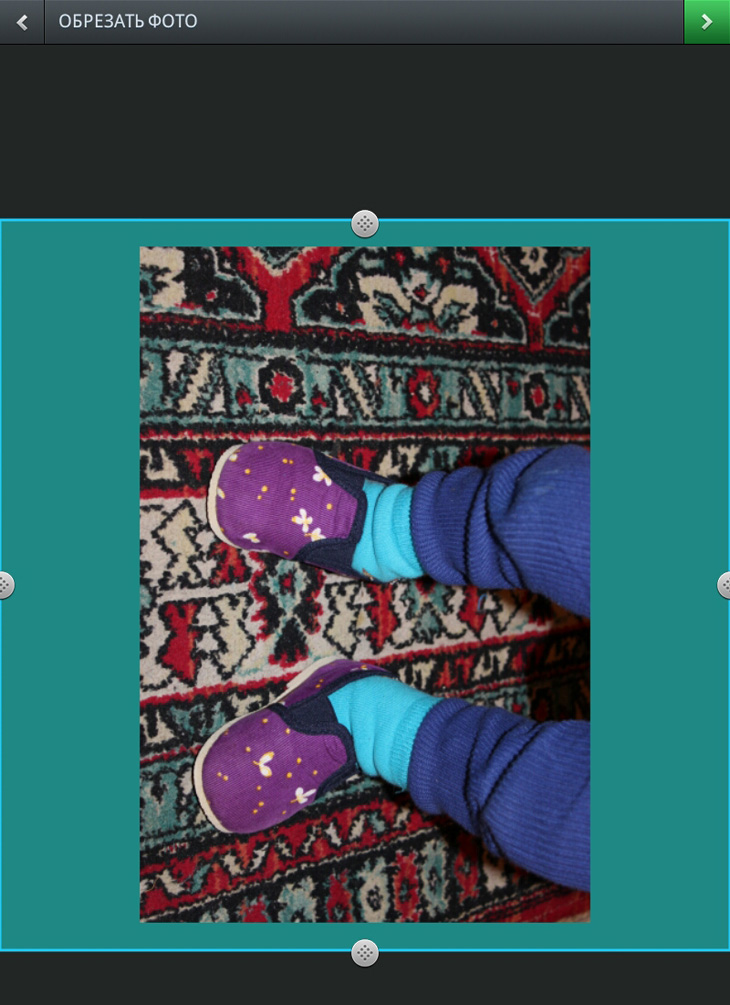
В общем, приложение InstaSquareMaker мне понравилось больше, чем InstaSize. Чтобы выкладывать в Инстаграм прямоугольные фотографии, я буду пользоваться теперь им.
Сталкивались с такой ситуацией, когда вы делаете шикарное фото, добавляете его в Инстаграм, а он вам делает обрезку и в итоге получается совсем не то, что вы хотели?
Все дело в том, что в Инстаграм предусмотрены только квадратные фотографии. И их размер должен быть 1080 на 1080 пикселей. Если вы хотите запостить прямоугольный снимок, то приложение вам автоматически его обрежет в квадрат. И ему будет все равно, какая фотография получится в конечном итоге. Поэтому перед публикацией приходится обрезать фото до нужных квадратных параметров. Сделать это можно с помощью Фотошопа или любого другого редактора фото.
С публикациями разобрались, но что делать, когда фото обрезается в сторис? Соотношение сторон для Инстаграм историй ровно 9:16. Это формат большинства смартфонов. То есть, контент для сторис должен быть размеров 1080 на 1920 пикселей, а самый маленький допустимый размер – 600 на 1067.
Вы можете воспользоваться рекомендацией, предложенной выше и просто сдвинуть фото пальцами или с помощью значка стрелочек. Но тогда получается, что ваша история будет отображаться по-разному у тех, кто просматривает ее с планшета и с телефона.
Чтобы такого не происходило, предварительно обрезайте фото для сторис до параметров 1080 на 1920. В таком виде все будет корректно и красиво отображаться. Теперь вы знаете, как выложить фото в Инстаграм в прямоугольном виде без предварительной обрезки.
Если поделиться понравившейся фотографией в Инстаграм с телефона может почти каждый, то выложить фото в Инстаграм без приложения, например, с ноутбука, несколько сложнее.
В нашей статье мы расскажем, как выложить фото, используя официальное приложение Instagram и поделимся самыми доступными способами, как загружать фотографии в эту социальную сеть прямо с компьютера.
Как выложить фотки в Инстаграм с телефона?
1. Скачайте и установите официальное приложение Инстаграм
2. После входа или регистрации нажмите на главном экране кнопку посередине со знаком +
3. В появившемся окне выберите фотографию, которую нужно выложить и нажмите кнопку “Далее”
4. В новом окне вы можете воспользоваться предложенными фильтрами или пропустить этот шаг, нажав “Далее”.
5. Затем вы можете добавить подпись, отметить пользователей и указать место, где была сделана эта фотография. После чего нажмите “Поделиться” и фотография появится в вашем профиле!
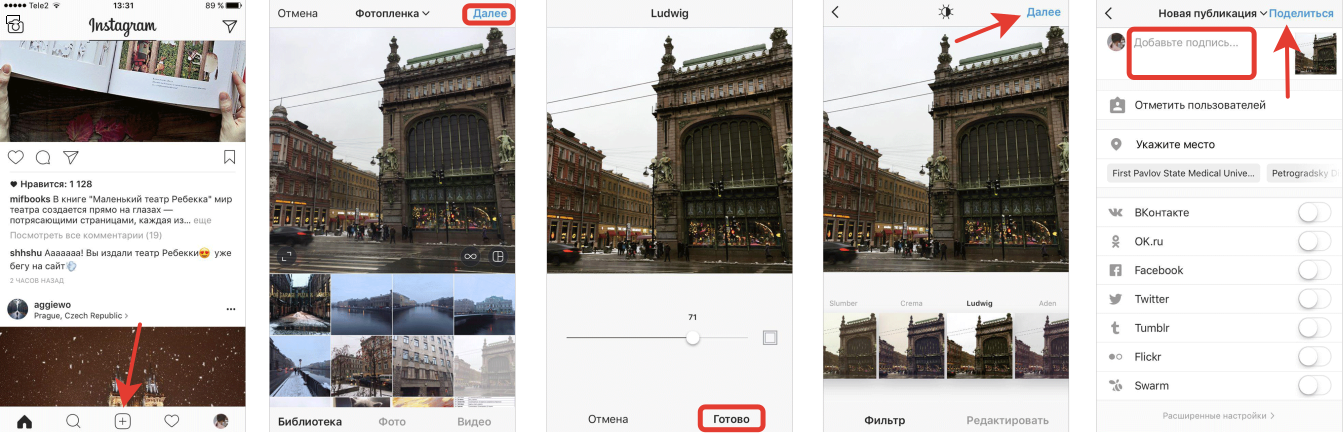
Как выложить фото в Инстаграм с компьютера?
Есть несколько способов, которые позволят запостить фотографию в Инстаграм, не используя мобильное приложение.
1 способ: постинг через Bluestacks
Bluestacks — это эмулятор операционной системы Android. То есть, установив это приложение на компьютер, вы сможете загружать приложения и использовать их привычным образом, как на телефоне.Это же касается и Инстаграм: вы сможете выкладывать фотографии, ставить лайки, отвечать на комментарии и т.д. Что для этого нужно сделать:
1. Скачайте и установите Bluestacks, скачав его с официального сайта http://www.bluestacks.com/
2. Выполните вход в Google-аккаунт или создайте новый (это действие будет вам предложено, когда вы перейдете к поиску Инстаграма в магазине приложений)
3. Запустите Инстаграм и войдите в аккаунт
4. Чтобы сделать публикацию, перетащите нужную фотографию в окно эмулятора; для этого даже необязательно запускать Instagram. Bluestacks предложит выбрать, куда именно загрузить снимок.
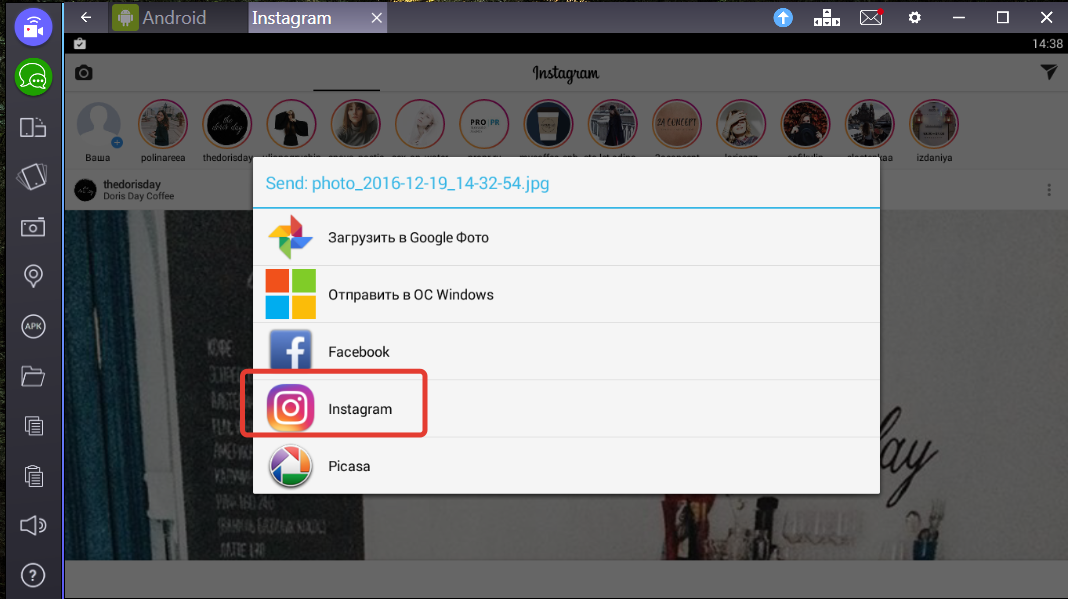
5. Теперь вы можете обработать фото, добавить описание и опубликовать пост.
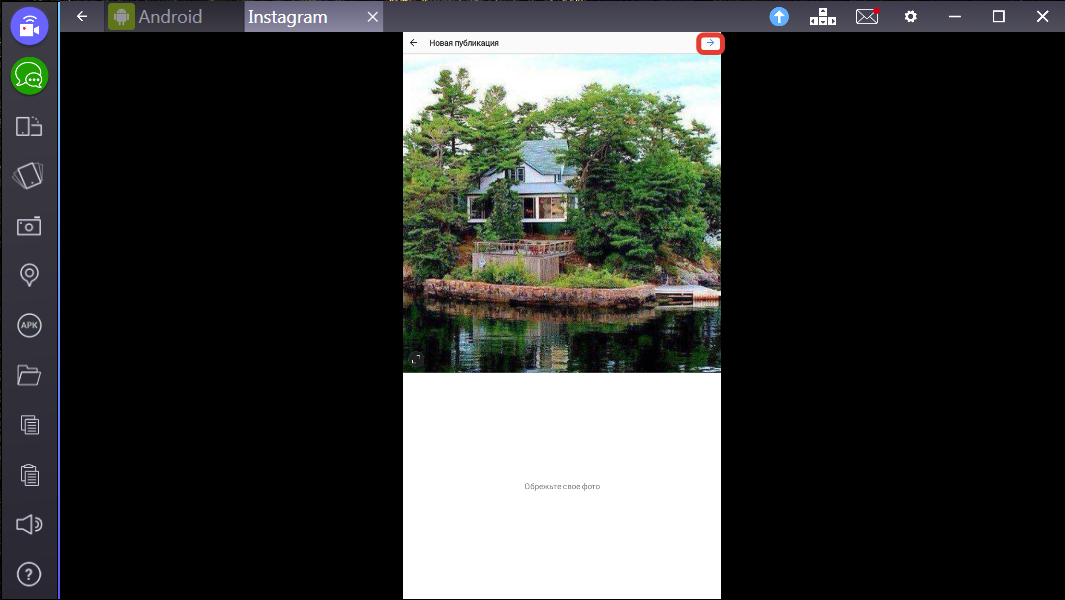
2 способ: выкладываем фото с приложением Gramblr
Gramblr создан специально для того, чтобы выкладывать фотографии с компьютера. Программу для Windows или Mac можно загрузить с этого сайта: http://gramblr.com/
1. Загрузите и установите программу, так будет выглядеть интерфейс, после того, как зайти с логином и паролем от аккаунта Инстаграм:
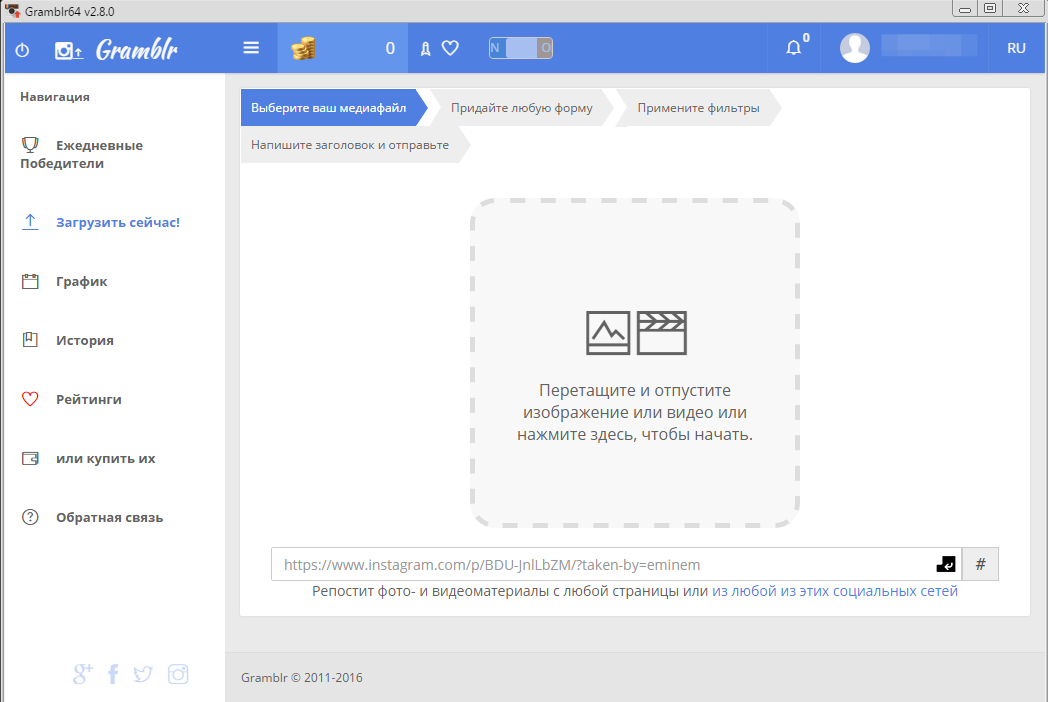
2. Следуя инструкции программы, перетащите или нажмите в центре, для того, чтобы выбрать фото. После чего будет предложено отредактировать фото, применить фильтры и добавить описание.
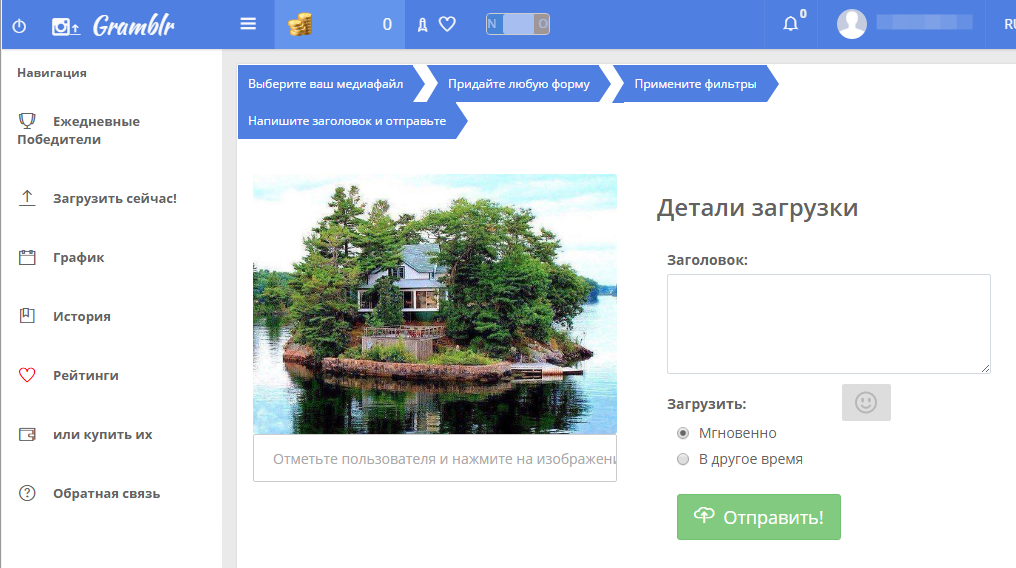
3. Нажмите кнопку “Отправить” и фото появится в вашем профиле! Фотографию можно опубликовать и позже: для этого выберите пункт “Загрузить в другое время” (компьютер должен быть обязательно включен в то время, когда вы запланировали выложить фото: программа работает только онлайн).
3 способ: сервис отложенного постинга
А можно ли выкладывать фото в Инстаграм без использования приложений вообще? Сервисы автопостинга помогут значительно сэкономить время, и их не нужно загружать на компьютер. Популярностью пользуются https://onlypult.com/ и https://smmplanner.com/
Принцип работы этих сайтов примерно одинаков: вы подключаете аккаунт и задаете определенное время, когда должны выйти посты (фото или видео). То есть, вы сможете запланировать публикации на месяц вперед за один раз и больше не тратить на это время. Также, например в smmplanner есть встроенный редактор изображений и доступен бесплатный тариф.
Но будьте внимательны: если вы используете массфолловинг или масслайкинг, то использование сервисов отложенного постинга может повлечь за собой внимание со стороны Инстаграма и аккаунт может быть временно заблокирован.
4 способ: использование официального приложения для Windows 10
Если у вас Windows 10 — то вы можете установить приложение Instagram себе на компьютер, правда, пока что функциональность ограничена: сделать пост вы сможете только в том случае, если у вас планшет или компьютер с сенсорным экраном или камерой — напрямую с компьютера загрузить фото не получится.
Надеемся, наша статья оказалась для вас полезной! Теперь вы знаете, как выложить фото в Инстаграм как с телефона, так и с персонального компьютера.
Мы знаем, что у многих пользователей Инстаграма часто возникает вопрос: “Сколько можно выкладывать фото в Инстаграм?”
Вопрос справедливый, ведь Инстаграм накладывает ограничения не только на количество лайков, подписок и комментариев, но и количество постов в сутки. Да и подписчики не оценят, если целый день в ленте они будут видеть только ваши публикации. Безопасным лимитом для молодых аккаунтов будет 2-4 фотографии в день, для остальных — не более 9-12 фотографий.
Также частый вопрос: “Почему я не могу выложить фото в Инстаграм?”
Причин может быть множество, мы рассмотрим основные:
— проверьте подключение к Интернету: когда сигнал очень слабый, фотографии могут не загружаться
— перезапустите устройство: часто сбой Instagram при попытке загрузить фотографию часто происходит из-за проблем с памятью вашего телефона
— закройте приложение и запустите его заново
В четверг соцсеть Instagram добавила возможность загружать фотографии и видео в пропорциях прямоугольника в дополнение к квадратной форме. Теперь могут публиковать, в частности, ландшафтные (горизональные) и портретные (вертикальные) снимки.
Данное решение принято в связи с тем, что примерно каждый пятый публикуемый в Instagram фотоснимок имеет форму, отличную от квадратной. Как показало собственное исследование сервиса, пользователи часто отказываются от публикации фотографий, если у них не получается уместить в квадратной области весь нужный контент (в случае съёмки групповых фото или высоких объектов). При этом большая часть аудитории использовала сторонние инструменты для публикации снимков нестандартных пропорций.
В профиле в Instagram кадры будут по-прежнему отображаться квадратными, а в новостной ленте подписчиков фото и видео появятся в том формате, в котором они будут размещены пользователем. Пропорции ширины и длины добавленного контента могут находиться в промежутке от 1,91 к 1 до 4 к 5.
Шаг 1: Убедитесь, что на устройстве установлена последняя версия приложения Instagram. Для этого проверьте наличие обновление в App Store, вкладка Обновления.
Шаг 2: Запустите приложение Instagram.
Шаг 3: Нажмите кнопку для публикации фото и видео. По умолчанию Instagram предлагает квадратный формат. Чтобы использовать исходный формат снимка или видеозаписи, нажмите на иконку со стрелками в левом нижнем углу.
Шаг 4: Нажмите далее, чтобы применить фильтры и опубликовать снимок в соцсети.
Instagram был запущен в октябре 2010 года. С момента появления социальной сети фотографии в ней были только квадратными. Прямоугольные фото приходилось обрезать или с помощью сторонних приложений «дорисовывать» к ним поля.
Обновление также коснулось цветокоррекции. В частности, фото и видео теперь имеют одинаковый набор фильтров, при этом интенсивность наложения роликов можно изменять.
Истории
Формат: фотографии, видео, бумеранги, коллаж. Пользователю в режиме коллаж предлагается 6 разных форматов – можно разместить от 2 до 6 фотографий в вертикальном и горизонтальном расположении.
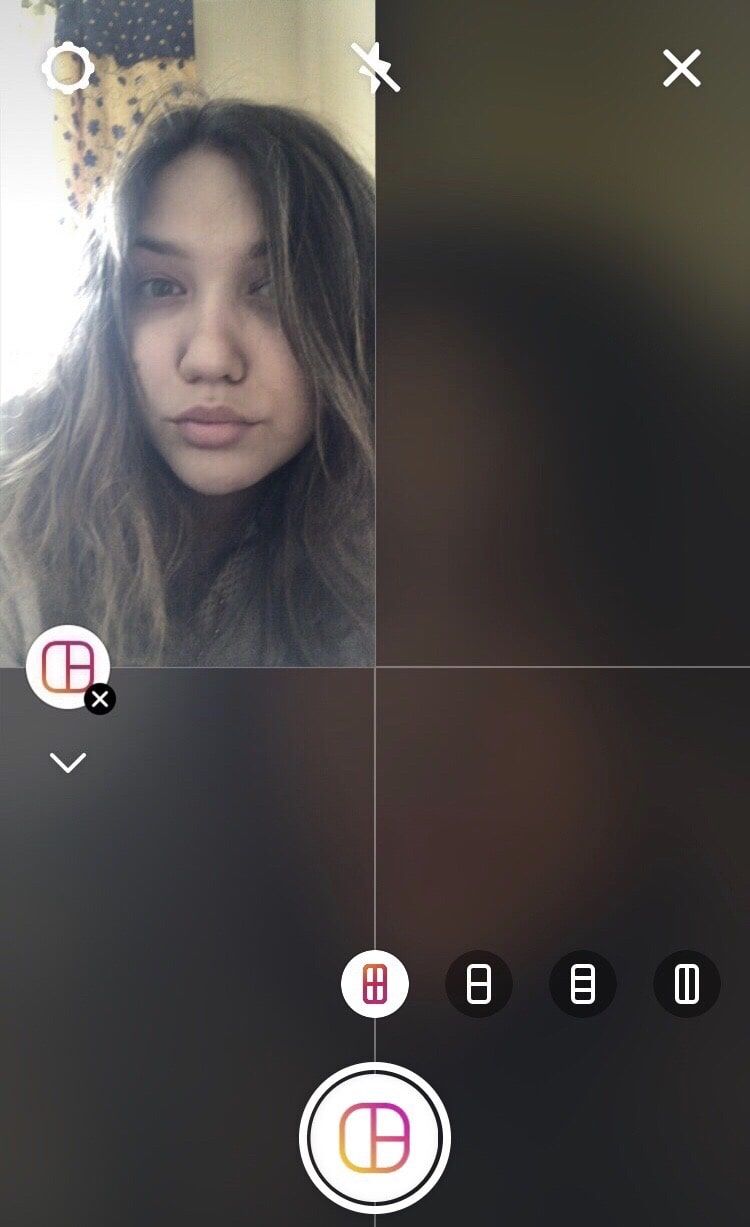
Полноформатные и вертикальные с пропорцией 9:16
Качество картинки: 1080 px × 1920 px
В SMMplanner доступен новый инструмент – Редактор Историй, где можно легко оформить красивые сторис для Инстаграм. С его помощью вам не придется думать о форматах и стилях картинки. Функционал редактора постоянно обновляется.